|
スケジュールの一覧画面で、各メンバーのスケジュール表示欄をクリックすると、登録ボタンが表示され、クリックすると、そこから予定を登録することができます。
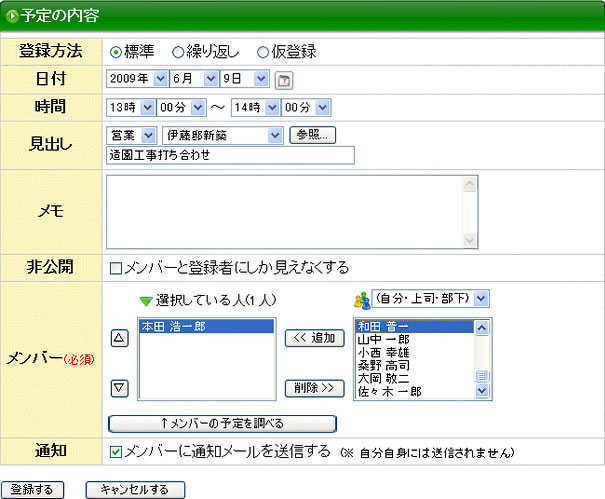
予定の登録時には、以下の項目に値を入力してください。
| 項目 |
内容 |
| 登録方法 |
通常時(ひとつの予定を登録する際)は「標準」。
予定を「繰り返し」登録する場合、または「仮登録」する場合は、該当するチェックをONにしてください。
予定の繰り返し登録
予定の仮登録 |
| 日付 |
予定の日付を指定してください。
「登録方法」項目で「繰り返し」チェックをONにした場合は、繰り返し条件を指定してください。
「登録方法」項目で「仮登録」チェックをONにした場合は、「日付」項目は表示されません。 |
| 時間 |
予定の時間を指定してください。
時間が決まっていない場合は省略可能です。
但し終了時間だけ指定して、開始時間を省略することはできません。
「登録方法」項目で「仮登録」チェックをONにした場合は、「時間」項目は表示されません。
候補日時で指定してください。 |
| 候補日時 |
「登録方法」項目で「仮登録」チェックをONにした場合、「候補日時」を指定してください。
候補日時は、5つまで指定できます。 |
| 見出し |
スケジュールの一覧画面などで表示する予定の「見出し」を入力します。
予定の見出しは二つのプルダウンメニューから選択することと、自由入力することが可能です。
左のプルダウンメニューは、スケジュールの設定に登録されている見出しから選択します。
右のプルダウンメニューは、登録している工事データを見出しとして選択します。
自由入力には、任意の見出しを入力します。
スケジュールの設定 |
| メモ |
予定の内容の詳細などを自由に入力してください。 |
| 非公開 |
「メンバーと登録者にしか見えなくする」指定ができます。
予定の共有と「非公開」設定 |
| メンバー |
予定のメンバーを選択します。メンバーは省略できません。
「メンバーの予定を調べる」ボタンを押すと、別ウィンドウが開いて、選択されているメンバーのスケジュールが表示されます。
予定を調べる |
| 通知 |
「メンバーに通知メールを送信する」チェックをONにすると、予定登録通知メールが他のメンバーに送信されます。 |
※「通知」項目は「システム設定」で「メール送信の設定」がされている場合のみ、表示されます。
メール送信の設定
また、「予定の詳細」画面から、参照している予定を元に「予定のコピー登録」が行えます。
予定のコピー登録
| 